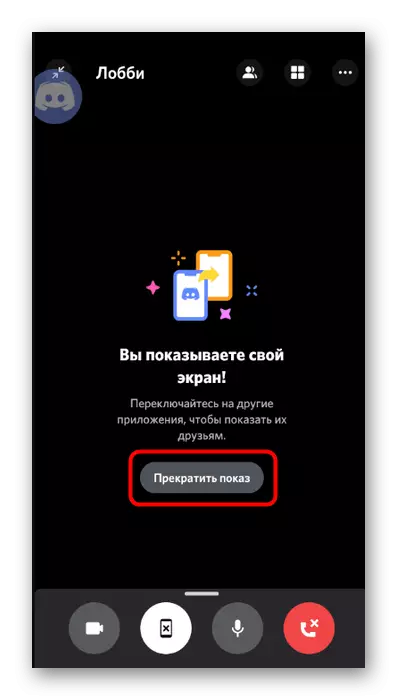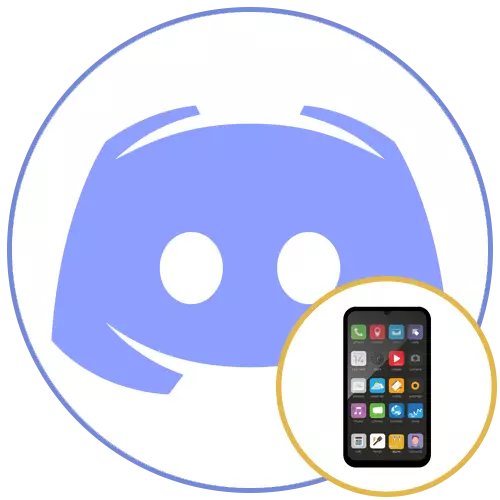
ಹಂತ 1: ಸೆಟ್ಟಿಂಗ್ಗಳನ್ನು ಪರಿಶೀಲಿಸಿ
ಫೋನ್ನಲ್ಲಿ ಅಪಶ್ರುತಿಯಲ್ಲಿ ಪರದೆಯನ್ನು ಪ್ರದರ್ಶಿಸುವ ಮೊದಲು, ಖಾತೆ ಸೆಟ್ಟಿಂಗ್ಗಳನ್ನು ಪರೀಕ್ಷಿಸಲು ನಾವು ಸಲಹೆ ನೀಡುತ್ತೇವೆ ಮತ್ತು ಮೈಕ್ರೊಫೋನ್ ಮತ್ತು ವೀಡಿಯೊ ಸೆಟ್ಟಿಂಗ್ಗಳನ್ನು ಸರಿಯಾಗಿ ಹೊಂದಿಸಲಾಗಿದೆ ಎಂದು ಖಚಿತಪಡಿಸಿಕೊಳ್ಳಿ ಏಕೆಂದರೆ ಕರೆ ಸಮಯದಲ್ಲಿ ಅವುಗಳನ್ನು ಬದಲಾಯಿಸಲು ಅಸಮರ್ಥರು. ನೀವು ಈಗಾಗಲೇ ಕರೆಗಳನ್ನು ಮಾಡಿದ ಮತ್ತು ಎಲ್ಲಾ ವಸ್ತುಗಳ ಸರಿಯಾದ ಸಂರಚನೆಯಲ್ಲಿ ವಿಶ್ವಾಸ ಹೊಂದಿದ್ದರೆ, ಈ ಹಂತವನ್ನು ಬಿಟ್ಟು ಮುಂದಿನದಕ್ಕೆ ಹೋಗಿ. ಇಲ್ಲದಿದ್ದರೆ, ಈ ಕ್ರಮಗಳನ್ನು ಅನುಸರಿಸಿ:
- ನಿಮ್ಮ ಮೊಬೈಲ್ ಅಪ್ಲಿಕೇಶನ್ ಅನ್ನು ರನ್ ಮಾಡಿ ಮತ್ತು ಕೆಳಗಿನ ಖಾತೆಯ ಚಿತ್ರದೊಂದಿಗೆ ಐಕಾನ್ ಕ್ಲಿಕ್ ಮಾಡಿ.
- ಸೆಟ್ಟಿಂಗ್ಗಳ ಪಟ್ಟಿಯನ್ನು ಕೆಳಗೆ ಸ್ಕ್ರಾಲ್ ಮಾಡಿ, ಅಪ್ಲಿಕೇಶನ್ ಸೆಟ್ಟಿಂಗ್ಗಳನ್ನು ನಿರ್ಬಂಧಿಸಿ ಮತ್ತು "ಧ್ವನಿ ಮತ್ತು ವೀಡಿಯೊ" ಅನ್ನು ಆಯ್ಕೆ ಮಾಡಿ.
- ಇನ್ಪುಟ್ ಮೋಡ್ ಅನ್ನು ಪರಿಶೀಲಿಸಿ (ನೀವು ಸ್ವಯಂಚಾಲಿತವಾಗಿ ಧ್ವನಿ ಅಥವಾ ಒತ್ತುವ ಮೂಲಕ ಮೈಕ್ರೊಫೋನ್ ಅನ್ನು ಆನ್ ಮಾಡಬಹುದು), ಅಗತ್ಯವಿದ್ದಲ್ಲಿ, ಸಂವೇದನೆ ಸ್ಲೈಡರ್ ಅನ್ನು ಸರಿಸಿ, ಒಟ್ಟಾರೆ ಪರಿಮಾಣದ ನಿಯತಾಂಕವನ್ನು ಸರಿಹೊಂದಿಸಿ ಮತ್ತು ಮೊಬೈಲ್ ಧ್ವನಿ ಒವರ್ಲೆ ಆನ್ ಮಾಡಿ ಅದು ಬಂದಾಗ ಕರೆಯನ್ನು ನಿಯಂತ್ರಿಸಲು ಸುಲಭವಾಗುತ್ತದೆ.

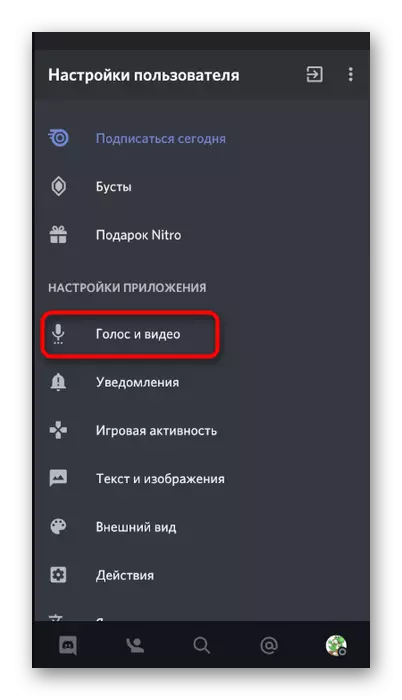
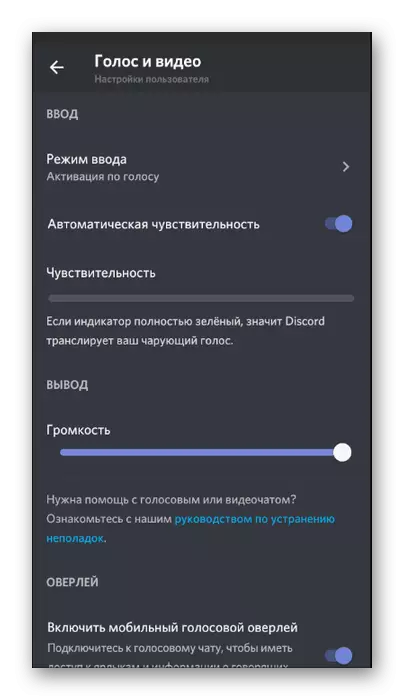
ಹಂತ 2: ಚಾನಲ್ ಅಥವಾ ವೈಯಕ್ತಿಕ ಸಂಭಾಷಣೆಗೆ ಸಂಪರ್ಕಿಸಿ ಮತ್ತು ಪ್ರಸಾರವನ್ನು ಪ್ರಾರಂಭಿಸಿ
ಇನ್ನು ಮುಂದೆ ಉತ್ಪಾದಿಸುವ ಅಗತ್ಯವಿಲ್ಲ, ಆದ್ದರಿಂದ ನೀವು ಸುರಕ್ಷಿತವಾಗಿ ಸರ್ವರ್ನಲ್ಲಿ ಧ್ವನಿ ಚಾನಲ್ಗೆ ಸಂಪರ್ಕಿಸಬಹುದು ಅಥವಾ ಮೊಬೈಲ್ ಸಾಧನ ಸ್ಕ್ರೀನ್ ಪ್ರದರ್ಶನವನ್ನು ಕರೆ ಮಾಡಲು ಮತ್ತು ಪ್ರಾರಂಭಿಸಲು ಬಳಕೆದಾರರನ್ನು ಆಯ್ಕೆ ಮಾಡಬಹುದು. ಅಪಶ್ರುತಿಯಲ್ಲಿ, ವಿಶೇಷ ಗುಂಡಿಯನ್ನು ಇದನ್ನು ಮಾಡಲು ವಿನ್ಯಾಸಗೊಳಿಸಲಾಗಿದೆ, ಈ ಸಂವಹನ ಮೋಡ್ ಅನ್ನು ಸಕ್ರಿಯಗೊಳಿಸುತ್ತದೆ ಮತ್ತು ಸಕ್ರಿಯಗೊಳಿಸುತ್ತದೆ. ಪ್ರಾರಂಭಿಸಲು, ಸರ್ವರ್ನಲ್ಲಿ ಕ್ರಮಗಳು ಅಲ್ಗಾರಿದಮ್ ಅನ್ನು ಪರಿಗಣಿಸಿ.
- ಸರಿಯಾದ ಧ್ವನಿ ಚಾನಲ್ ಅನ್ನು ಹುಡುಕಿ ಮತ್ತು ಮೆನುವನ್ನು ತೆರೆಯಲು ಅದರ ಹೆಸರಿನ ಪ್ರಕಾರ ಟ್ಯಾಪ್ ಮಾಡಿ.
- "ವಾಯ್ಸ್ ಚಾನೆಲ್ಗೆ ಆಕ್ಟ್ ಮಾಡಿ" ಗುಂಡಿಯನ್ನು ಬಳಸಿ.
- ವಿಂಡೋವನ್ನು ಸಂಪರ್ಕಿಸಿದ ನಂತರ ಮುಚ್ಚಿದ ನಂತರ, ಅದನ್ನು ತೆರೆಯಲು ಚಾನೆಲ್ ಹೆಸರನ್ನು ಪದೇ ಪದೇ ಒತ್ತಿರಿ. ಪರದೆಯಿಂದ ಚಿತ್ರದ ಪ್ರಸರಣವನ್ನು ಪ್ರಾರಂಭಿಸಲು ಸ್ಮಾರ್ಟ್ಫೋನ್ನ ಚಿತ್ರದೊಂದಿಗೆ ಚಿತ್ರ ಐಕಾನ್ ಅನ್ನು ಟ್ಯಾಪ್ ಮಾಡಿ.
- ಅದರ ಪ್ರದರ್ಶನದ ಸಮಯದಲ್ಲಿ ಪರದೆಯ ಮೇಲೆ ಪ್ರದರ್ಶಿಸಲಾದ ಎಲ್ಲಾ ಡೇಟಾದ ಲಭ್ಯತೆಯನ್ನು ಸೂಚಿಸುವ ಸಿಸ್ಟಮ್ ಅಧಿಸೂಚನೆಯು ಕಾಣಿಸಿಕೊಳ್ಳುತ್ತದೆ, ಆದ್ದರಿಂದ ಸರ್ವರ್ ಪಾಲ್ಗೊಳ್ಳುವವರು ನಿಮ್ಮ ಪ್ರಸಾರವನ್ನು ವೀಕ್ಷಿಸುವಾಗ ಗೌಪ್ಯ ಮಾಹಿತಿಯನ್ನು ನೋಡುವುದಿಲ್ಲ ಎಂಬುದನ್ನು ಪರಿಶೀಲಿಸಲು ಅಪೇಕ್ಷಣೀಯವಾಗಿದೆ, ಮತ್ತು ನಂತರ "ಪ್ರಾರಂಭ" ಕ್ಲಿಕ್ ಮಾಡಿ, ಹೀಗೆ ದೃಢೀಕರಿಸುತ್ತದೆ ಏನು ನಡೆಯುತ್ತಿದೆ ಎಂಬುದರ ಪ್ರದರ್ಶನದ ಪ್ರಾರಂಭ.
- ನೀವು ಪರದೆಯನ್ನು ತೋರಿಸುವುದನ್ನು ನಿಮಗೆ ತಿಳಿಸಲಾಗುವುದು. ಇತರ ಅಪ್ಲಿಕೇಶನ್ಗಳಿಗೆ ಬದಲಿಸಿ, ಬಳಕೆದಾರರು ಅವುಗಳನ್ನು ನೋಡುತ್ತಾರೆ ಮತ್ತು ನಿಮ್ಮ ಪ್ರಸಾರವನ್ನು ವೀಕ್ಷಿಸಲು ಸಾಧ್ಯವಾಯಿತು ಅಥವಾ ಆಪರೇಟಿಂಗ್ ಸಿಸ್ಟಮ್ನಲ್ಲಿ ಉದ್ಭವಿಸುವ ಸಮಸ್ಯೆಯನ್ನು ಪರಿಹರಿಸುವಲ್ಲಿ ಸಹಾಯ ಮಾಡಿದರು.
- ಕೆಳಗಿನ ಸ್ಕ್ರೀನ್ಶಾಟ್ನಲ್ಲಿ, ಬಳಕೆದಾರರ ಸಂಪರ್ಕ ಬಳಕೆದಾರರಿಂದ ಸ್ಕ್ರೀನ್ ಪ್ರದರ್ಶನವನ್ನು ಹೇಗೆ ಜಾರಿಗೆ ತರಲಾಗಿದೆ ಎಂಬುದರ ಉದಾಹರಣೆ. ಎಲ್ಲಾ ಕ್ರಿಯೆಗಳನ್ನು ನೈಜ ಸಮಯದಲ್ಲಿ ಪ್ರದರ್ಶಿಸಲಾಗುತ್ತದೆ ಮತ್ತು ಪರದೆಯ ಮೇಲೆ ಪ್ರದರ್ಶಿಸಲಾದ ಎಲ್ಲಾ ಮಾಹಿತಿಯನ್ನು ಸಂಪೂರ್ಣವಾಗಿ ಗೋಚರಿಸುತ್ತದೆ.

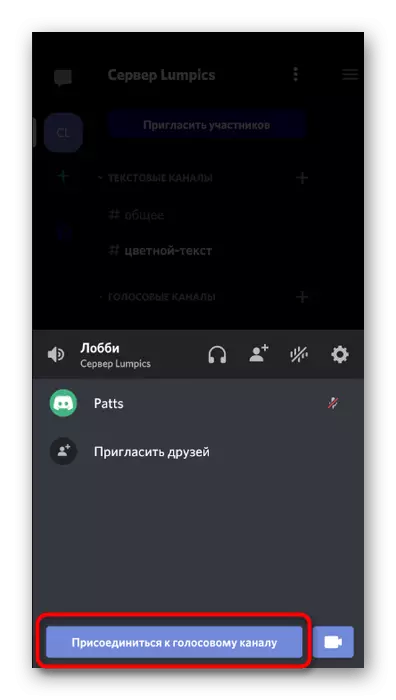

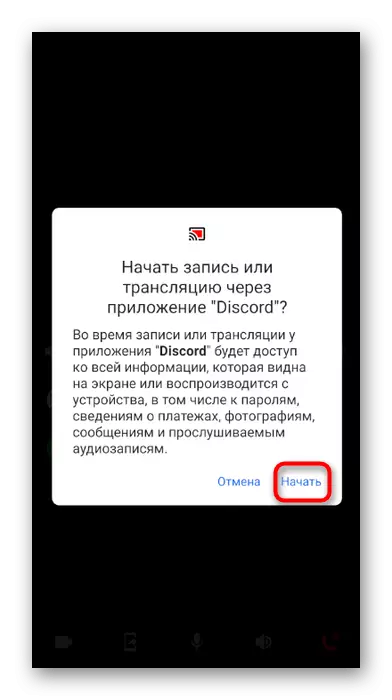
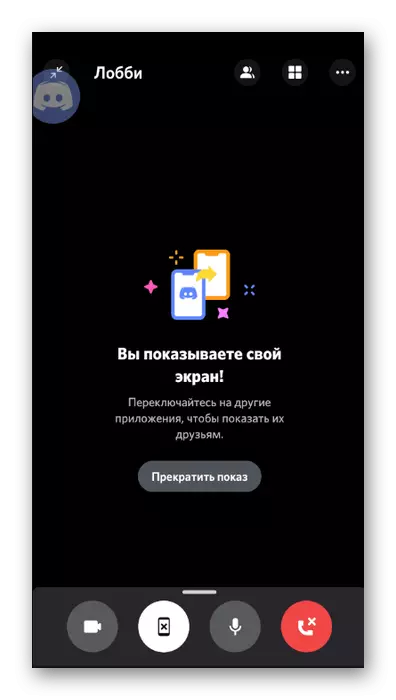
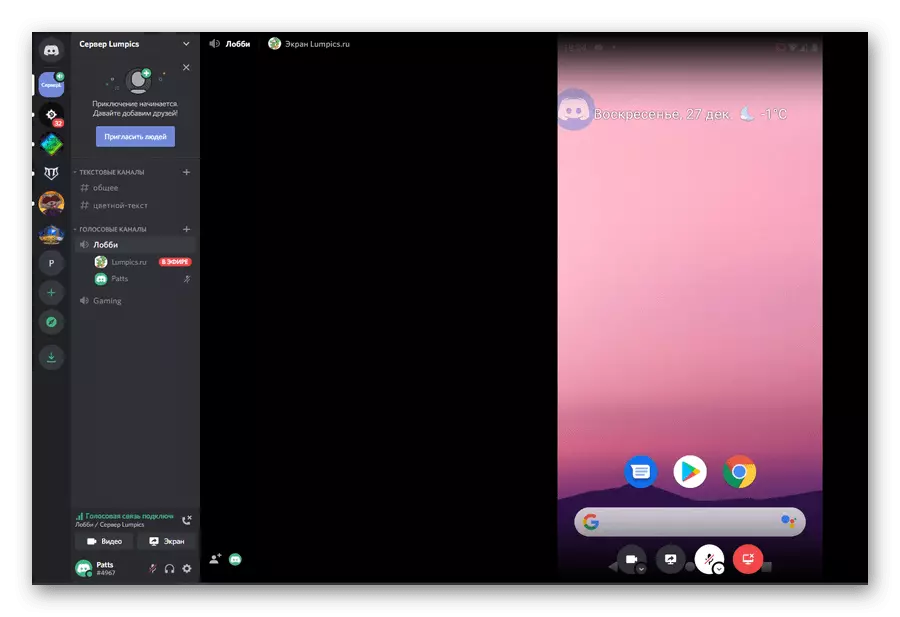
ನೀವು ಪರದೆಯನ್ನು ತೋರಿಸಲು ಬಯಸುವ ಬಳಕೆದಾರರೊಂದಿಗೆ ವೈಯಕ್ತಿಕ ಸಂಭಾಷಣೆಯ ಬಗ್ಗೆ ನಾವು ಮಾತನಾಡುತ್ತಿದ್ದರೆ, ಕ್ರಿಯೆಯ ತತ್ವವು ಭಾಗಶಃ ಮಾತ್ರ ಬದಲಾಗುತ್ತಿದೆ.
- ಕೆಳಗಿನ ಫಲಕದ ಮೇಲೆ ಐಕಾನ್ ಅನ್ನು ಕ್ಲಿಕ್ ಮಾಡುವುದರ ಮೂಲಕ "ವೈಯಕ್ತಿಕ ಸಂದೇಶಗಳು" ವಿಭಾಗದಲ್ಲಿ ಮುಖ್ಯ ಪುಟಕ್ಕೆ ಹೋಗಿ. ಬಳಕೆದಾರ ಖಾತೆಯನ್ನು ಟ್ಯಾಪ್ ಮಾಡಿ, ಅವರೊಂದಿಗೆ ನೀವು ಪರದೆಯ ಚಿತ್ರವನ್ನು ಹಂಚಿಕೊಳ್ಳಲು ಬಯಸುತ್ತೀರಿ.
- ಮೇಲ್ಭಾಗದಲ್ಲಿ ನೀವು ಕರೆ ಪ್ರಾರಂಭಿಸಲು ಗುಂಡಿಯನ್ನು ಕಾಣುತ್ತೀರಿ.
- ಬಳಕೆದಾರರ ಕರೆಗಾಗಿ ನಿರೀಕ್ಷಿಸಿ ಮತ್ತು "ಪ್ರಸ್ತುತ ಕರೆ" ಲೈನ್ ಅನ್ನು ಕ್ಲಿಕ್ ಮಾಡುವುದರ ಮೂಲಕ ಅಥವಾ ಎಲ್ಲಾ ಕಿಟಕಿಗಳ ಮೇಲೆ ಕಾಣಿಸಿಕೊಂಡ ಓವರ್ಲೇ ಅನ್ನು ಬಳಸಿ.
- ಸಂಭಾಷಣೆ ವಿಂಡೋದಲ್ಲಿ ನೀವು ಸ್ಮಾರ್ಟ್ಫೋನ್ ಚಿತ್ರದೊಂದಿಗೆ ಒಂದು ಗುಂಡಿಯನ್ನು ಕಾಣಬಹುದು, ಇದು ಪರದೆಯ ಅನುವಾದವನ್ನು ಪ್ರಾರಂಭಿಸುವ ಕಾರಣವಾಗಿದೆ.
- ಸಿಸ್ಟಮ್ ಎಚ್ಚರಿಕೆ ಪರಿಶೀಲಿಸಿ ಮತ್ತು ಪ್ರಸಾರವನ್ನು ಪ್ರಾರಂಭಿಸಿ.
- ನಿಮ್ಮ ಪರದೆಯನ್ನು ನೀವು ತೋರಿಸುವುದನ್ನು ನಿಮಗೆ ತಿಳಿಸಲಾಗುವುದು, ಆದ್ದರಿಂದ ನೀವು ಅಪ್ಲಿಕೇಶನ್ಗಳ ನಡುವೆ ಬದಲಾಯಿಸಬಹುದು ಮತ್ತು ಬಳಕೆದಾರರೊಂದಿಗೆ ಸಂಭಾಷಣೆ ನಡೆಸಬಹುದು.
- ಮೂಲಕ, ಒಂದು ಸಣ್ಣ ಒವರ್ಲೆ ಬಲಭಾಗದಲ್ಲಿ ಪ್ರದರ್ಶಿಸಲಾಗುತ್ತದೆ, ಇದು ವೆಬ್ಕ್ಯಾಮ್ ಮೇಲೆ ತಿರುಗಿ ವೇಳೆ ವ್ಯಕ್ತಿಯ ಚಿತ್ರ ಕಾಣಿಸುತ್ತದೆ.
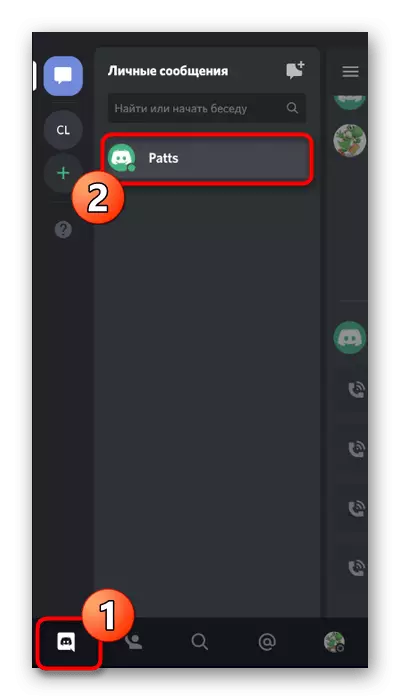



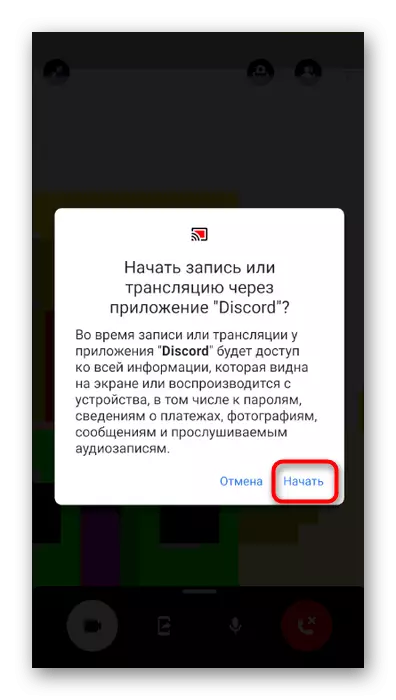


ಹಂತ 3: ಪ್ರದರ್ಶನದ ಪೂರ್ಣಗೊಳಿಸುವಿಕೆ
ಪರದೆಯ ಪ್ರದರ್ಶನವನ್ನು ನಿಲ್ಲಿಸಲು, ನೀವು ಸಂಭಾಷಣೆಯಿಂದ ಸಂಪರ್ಕ ಕಡಿತಗೊಳಿಸಬಹುದು, ಆದರೆ ಕೆಲವೊಮ್ಮೆ ಸಂವಹನ ನಡೆಸುವಾಗ ನೀವು ವಿಷಯವನ್ನು ನೋಡುವ ಪ್ರವೇಶವನ್ನು ನಿರ್ಬಂಧಿಸಬೇಕಾಗಿದೆ. ಇದನ್ನು ಮಾಡಲು, ಅಧಿಸೂಚನೆಗಳೊಂದಿಗೆ ಫಲಕದಲ್ಲಿ ಪ್ರದರ್ಶಿಸಲಾದ "ಸ್ಟಾರ್ಟ್ ಸ್ಟ್ರೀಮ್" ಗುಂಡಿಯನ್ನು ನೀವು ಬಳಸಬಹುದು. ಈ ಆಯ್ಕೆಯು ಅನುಕೂಲಕರವಾಗಿರುತ್ತದೆ ಏಕೆಂದರೆ ನೀವು ಪ್ರದರ್ಶನವನ್ನು ಪೂರ್ಣಗೊಳಿಸಲು ಅಪಶ್ರುತಿಯ ಸಂಭಾಷಣೆಗೆ ಹಿಂತಿರುಗಬೇಕಾಗಿಲ್ಲ.

ಹೇಗಾದರೂ, ನೀವು ಈಗಾಗಲೇ ಅದರಲ್ಲಿ ಮರಳಿದರೆ, "ನೀವು ನಿಮ್ಮ ಪರದೆಯನ್ನು ತೋರಿಸು" ಗುಂಡಿಯನ್ನು ಪತ್ತೆಹಚ್ಚಿ ಮತ್ತು ಈ ಕ್ರಿಯೆಯನ್ನು ನಿರ್ವಹಿಸಲು ಅದನ್ನು ಟ್ಯಾಪ್ ಮಾಡಿ. ಪ್ರದರ್ಶನವು ತಕ್ಷಣವೇ ನಿಲ್ಲುತ್ತದೆ, ಮತ್ತು ಕಪ್ಪು ಪರದೆಯ ಬದಲಿಗೆ, ಸಂಭಾಷಣೆಯಲ್ಲಿನ ಇತರ ಭಾಗವಹಿಸುವವರು ಹರಡುತ್ತಾರೆ.